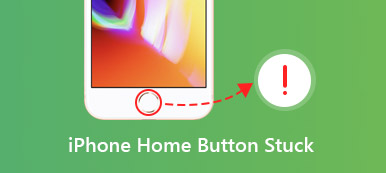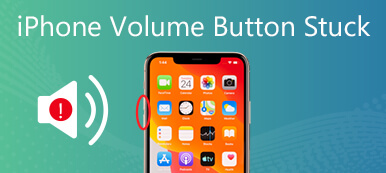Эта часть устранения неполадок расскажет о важной физической кнопке на iPhone, кнопке питания, боковой или верхней кнопке. В последнее время многие люди спрашивали, как исправить Кнопка питания iPhone не работает в Интернете. Как и все другие цифровые устройства, iPhone — это мобильные телефоны высокого класса, но его компоненты уязвимы. Если вы столкнулись с той же проблемой, не волнуйтесь! Вы можете узнать необходимую информацию из этого поста.
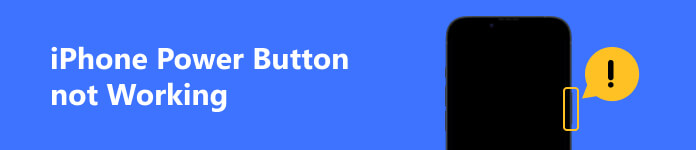
- Часть 1: Почему кнопка питания iPhone перестает работать?
- Часть 2: что вы можете сделать, если кнопка питания iPhone не работает
- Часть 3. Часто задаваемые вопросы о неработающей кнопке питания iPhone
Часть 1: Почему кнопка питания iPhone перестает работать?
Есть много причин, по которым кнопка питания iPhone не работает, например, если она упала на пол. Кроме того, некоторые проблемы с программным обеспечением также могут привести к проблеме. Согласно нашим исследованиям, основными причинами являются:
1. Чехол для телефона мешает кнопке питания на вашем iPhone. Некоторые люди предпочитают использовать чехол для защиты своих телефонов, но это может также заблокировать физические кнопки.
2. Вокруг кнопки питания слишком много грязи.
3. Аппаратное повреждение.
4. Проблема с программным обеспечением. Некоторые проблемы с программным обеспечением, такие как неправильные настройки, конфликт приложений или вирусы, могут привести к этой проблеме.
Часть 2: что вы можете сделать, если кнопка питания iPhone не работает
По сравнению с причинами вас может больше волновать, как решить эту проблему и можно ли выключить iPhone без кнопки питания. Здесь мы перечисляем шесть действенных решений.
Решение 1. Включите AssistiveTouch
Кнопка питания также используется для выполнения различных задач, таких как создание снимков экрана, перевод iPhone в режим восстановления и многое другое. Однако, как следует из названия, кнопка питания, боковая или верхняя кнопка в основном используется для включения или выключения iPhone. Можно ли перезагрузить iPhone или iPad без кнопки питания? Ответ — AssistiveTouch, функция специальных возможностей.
Шаг 1 По умолчанию функция AssistiveTouch отключена. Чтобы включить его, перейдите в приложение «Настройки», перейдите к Универсальный доступ, нажмите с нами , а затем AssistiveTouch, и включите AssistiveTouch.
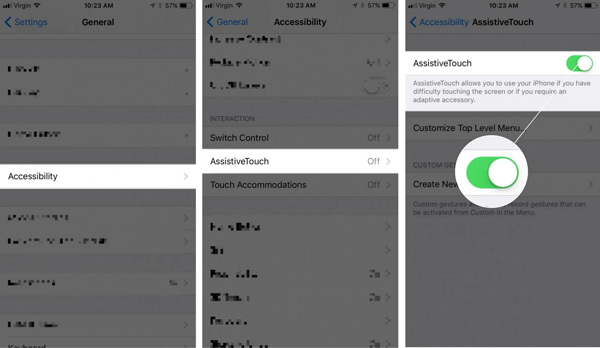
Шаг 2 Теперь вы увидите кнопку, которая плавает на любом экране.
Шаг 3 Когда вам нужно перезагрузить iPhone, коснитесь значка AssistiveTouch кнопка, перейти Устройство, то Ещё, и нажмите Restart.
Шаг 4 При появлении запроса коснитесь Restart .
Решение 2. Снимите чехол с телефона

Когда кнопка питания не работает на вашем iPhone, первое, что вы должны сделать, это снять чехол с телефона. Каждая модель iPhone имеет уникальный дизайн. Запитан Кнопка находится в верхней части iPhone 5 и старше и сбоку, начиная с iPhone 6. Таким образом, неподходящий чехол для телефона может заблокировать физические кнопки на вашем устройстве. Решение простое, удалите его с телефона.
Решение 3. Очистите кнопку питания
Как упоминалось ранее, грязь и пыль могут быть причиной проблемы с заеданием кнопки питания iPhone или iPad. Вы можете очистить свой телефон и быстро решить эту проблему.
Шаг 1 Снимите чехол для телефона и другие аксессуары с вашего iPhone.
Шаг 2 Проверьте, нет ли мусора или грязи вокруг кнопки.
Шаг 3 Далее очистите его мягкой ватной палочкой. Затем попробуйте усиление кнопки питания.
Решение 4. Отрегулируйте скорость нажатия боковой кнопки
Другим решением для нормальной работы кнопки Power на вашем iPhone является настройка скорости нажатия. Вы можете выбрать двойную или тройную скорость нажатия в соответствии с вашими предпочтениями.
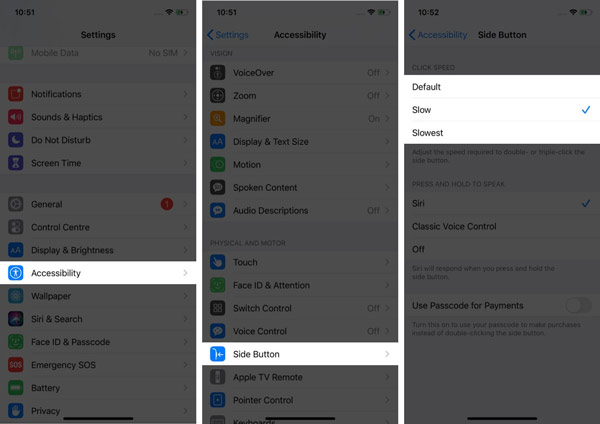
Шаг 1 Запустите приложение «Настройки» на главном экране и перейдите в Универсальный доступ экран настроек.
Шаг 2 Прокрутите вниз и нажмите кнопку Боковая кнопка опцию.
Шаг 3 Здесь вы можете выбрать По умолчанию, Замедлять или Самый медленный. Вы можете протестировать каждый из них и принять решение.
Решение 5. Используйте восстановление системы iOS
Проблемы с программным обеспечением, которые приводят к тому, что кнопка питания iPhone не работает, часто более тонкие. К счастью, есть универсальное решение, Apeaksoft iOS Восстановление системы. Он может сканировать ваш iPhone, обнаруживать проблемы с программным обеспечением и исправлять их.

4,000,000+ Загрузки
Вот шаги, чтобы исправить неработающую кнопку питания iPhone:
Шаг 1Установите iOS System Recovery
Запустите средство восстановления системы iOS после его установки на свой компьютер. Он совместим с ПК и компьютерами Mac. Выбирать Восстановление системы iOS, подключите iPhone к тому же компьютеру с помощью USB-кабеля и нажмите кнопку Начните .

Шаг 2Выберите режим
После того, как ваш iPhone будет обнаружен, нажмите кнопку Бесплатное быстрое исправление ссылка на ремонт устройства. Если он недействителен, нажмите кнопку фиксированный кнопку, выберите нужный режим и нажмите подтвердить.

Шаг 3Исправить систему iOS
Затем проверьте информацию о вашем iPhone, такую как категория устройства, тип и модель. Поправьте, если что-то не так и скачайте соответствующую прошивку. После загрузки программное обеспечение немедленно исправит ваш iPhone.

Решение 6. Настройте ремонт iPhone
Последнее решение — ремонт вашего устройства в ближайшем Apple Store. Этот способ является единственным решением, если кнопка питания вашего iPhone перестала работать из-за повреждения оборудования. Вот несколько советов по настройке ремонта iPhone.
1. Резервное копирование вашего iPhone или iPad с залипшей кнопкой питания. Вы можете создать резервную копию всего устройства или отдельных данных с помощью iTunes, Finder, iCloud или стороннего инструмента. Это важно, если вы не хотите потери данных.
2. Приготовьте свой Apple ID и пароль. Даже эксперты Apple не смогут получить доступ к вашей учетной записи без вашего Apple ID и пароля. И это будет невозможно для него исправить, если ваш Apple ID заблокирован.
3. Зарядите свой iPhone и убедитесь, что процент заряда батареи составляет не менее 30%. Или вы можете принести зарядное устройство в Apple Store вместе с вашим iPhone.
4. Отключите Apple Cash и удалите свои карты и пропуска.
Если вы не уверены, вы можете позвонить по телефону перед посещением Apple Store.
Часть 3. Часто задаваемые вопросы о неработающей кнопке питания iPhone
Сколько стоит починить кнопку питания на айфоне?
Если повреждена сама кнопка питания, возможно, это все, что нужно заменить. В противном случае необходимо заменить гибкий кабель кнопки питания. Замена кнопки питания iPhone стоит от 3 до 9 долларов. Шлейф кнопки питания стоит от 4 до 14 долларов.
Изнашивается ли кнопка питания iPhone?
Кнопка питания должна работать долго, и вы не используете ее слишком часто. Например, кнопка питания на старом iPhone 4 до сих пор работает спустя 10 лет. Более того, вы всегда можете отнести свой мобильный телефон в Apple Store и починить его.
Как заблокировать iPhone без кнопки питания?
Чтобы заблокировать iPhone, когда кнопка питания не работает, включите AssistiveTouch, коснитесь всплывающей кнопки, перейдите в раздел «Устройство» и коснитесь «Экран блокировки».
Заключение
Теперь вы должны понять, что вы можете сделать, когда Кнопка питания iPhone не работает. Во-первых, вы можете выполнять большинство задач с помощью функции AssistiveTouch. Затем попробуйте исправить это с помощью приведенных выше решений. Apeaksoft iOS System Recovery — это самый простой способ исправить проблемы с программным обеспечением, которые приводят к неправильной работе кнопки питания. Больше вопросов? Пожалуйста, не стесняйтесь оставлять сообщение под этим постом в области комментариев.